Kui redigeerite Microsoft 365 faili, mis on salvestatud teie seadme kõvakettale või võrgukohta, paigutab Microsoft 365 rakendus selle faili ajutise versiooni samasse kausta, kuhu tegelik fail on salvestatud. Kui sulgete tegeliku faili, kustutab süsteem tavaliselt ajutise faili.
Vahel aga ajutist faili ei eemaldata. Sageli on selle põhjuseks rakenduse ootamatu ootamatu sulgemine. Olenemata põhjusest, kui ajutine fail pärast reaalfaili sulgemist jääb alles, peab Microsoft 365 tegelikku faili lukustuseks ja keegi teine ei tohi seda avada. See põhjustab tõrketeate "Fail on kasutusel", mis ütleb, et keegi on faili redigeerimiseks lukustanud.
Järgmistes jaotistes kirjeldatakse olukorra lahendamist. Tõrketeates nimetatud isik peaks tegema ühe järgmistest toimingutest, olenevalt sellest, kas fail on salvestatud kellegi kohalikku seadmesse või võrku.
Kohalikule kõvakettale salvestatud faili lukust avamine
Esmalt veenduge, et fail poleks teie seadmes avatud, peidetud mõne muu akna eest. Järgige siinseid juhiseid.
-
Avage rakendus Windows File Explorer.
-
Valige lindil File Explorer menüü Vaade.
-
Veenduge, et jaotises Kuvamine/peitmine oleks valitud suvand Peidetud üksused .
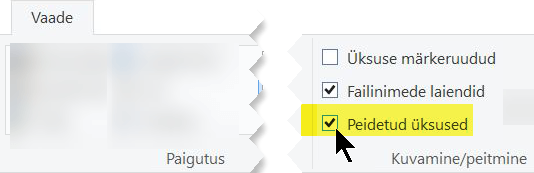
-
Liikuge kausta, kuhu probleemne fail on salvestatud.
-
Otsige faililoendist üles ajutine fail. (Sellel on päris failiga sama nimi ja nime alguses ~$ .)
-
Valige ajutine fail ja vajutage kustutusklahvi (Delete).
Tegelik fail peaks nüüd olema lukustamata ja redigeerimiseks saadaval.
Võrguasukohta salvestatud faili lukust avamine
-
Avage rakendus Windows File Explorer.
-
Valige lindil File Explorer menüü Vaade.
-
Valige lindi paremas otsas Suvandid > Muuda kausta ja otsingusuvandeid.
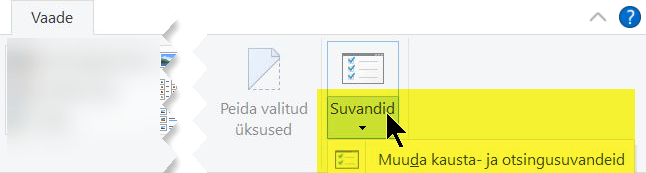
-
Valige dialoogiboksis Kaustasuvandid vahekaart Vaade.
-
Tühjendage jaotises Täpsemad sätted suvand Peida kaitstud operatsioonisüsteemifailid (soovitatav). Klõpsake hoiatuse vastuseks nuppu Jah ja seejärel nuppu OK.
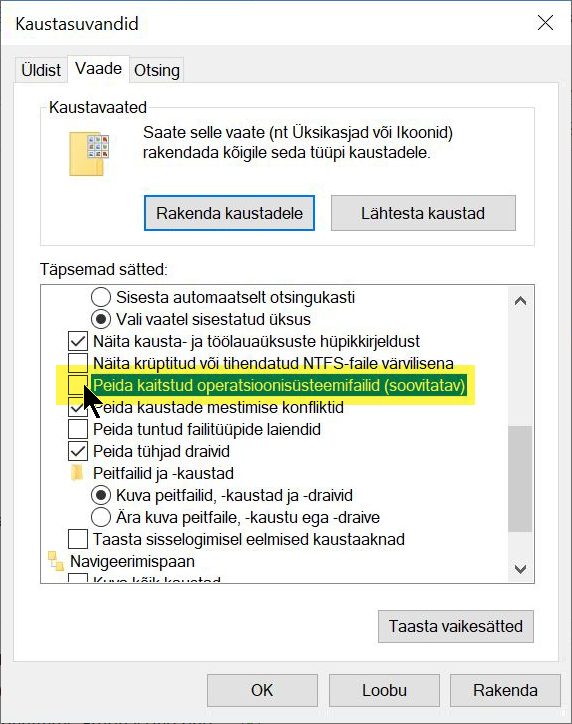
-
Liikuge kausta võrgus, kuhu probleemne fail on salvestatud.
-
Otsige faililoendist üles ajutine fail. (Sellel on päris failiga sama nimi ja nime alguses ~$ .)
-
Valige ajutine fail ja vajutage kustutusklahvi (Delete). Tegelik fail on nüüd lukustamata.
-
Valige lindi menüüs Vaadenupp Suvandid > Muuda kausta- ja otsingusuvandeid.
-
Valige dialoogiboksis Kaustasuvandid vahekaart Vaade.
-
Valige jaotises Täpsemad sätted suvand peida kaitstud operatsioonisüsteemifailid (soovitatav). Klõpsake nuppu OK.
Tegelik fail peaks nüüd olema lukustamata ja redigeerimiseks saadaval.










